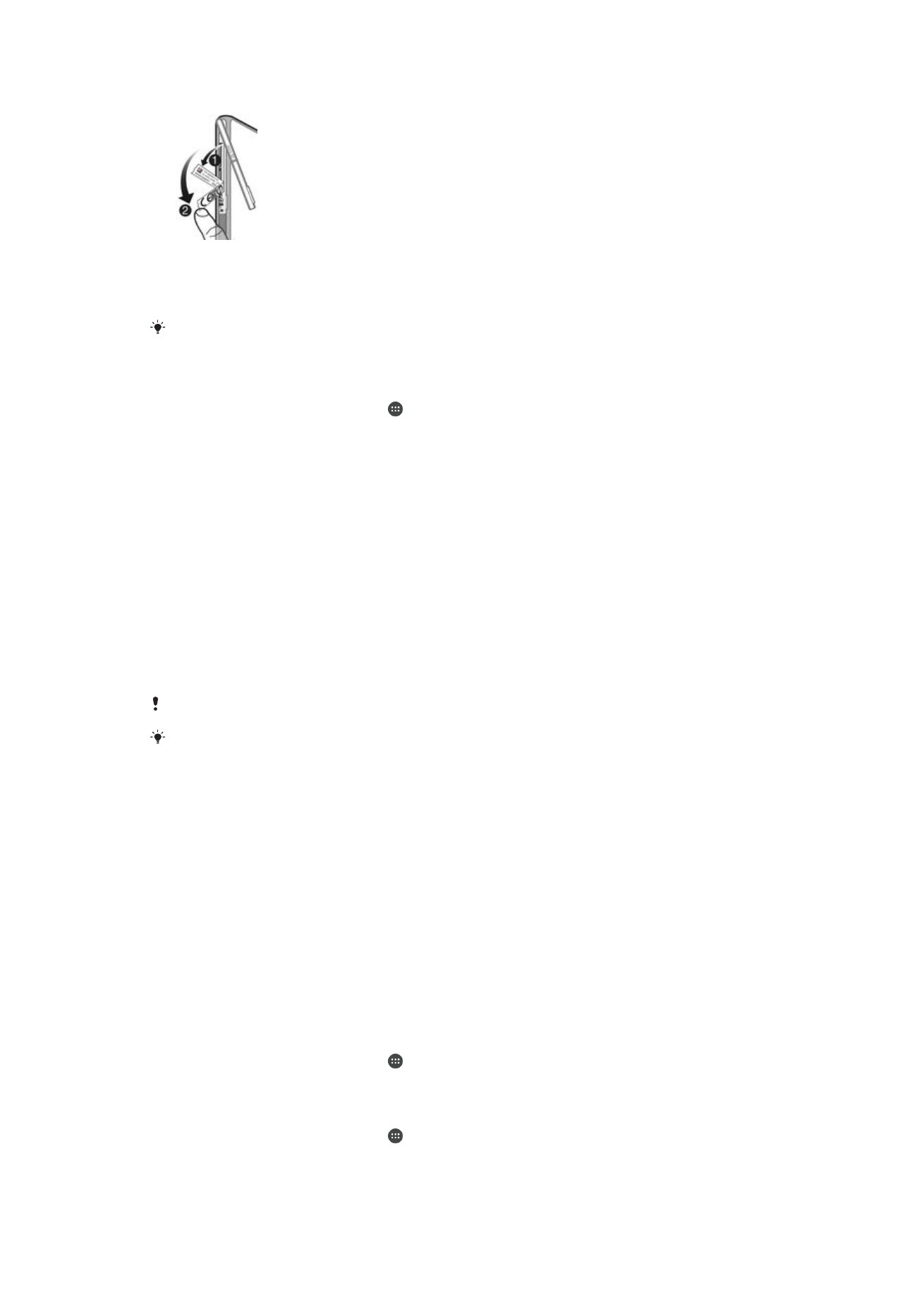
Mälu ja salvestusruum
Teie seadmes saab kasutada mitut tüüpi mälu- ja salvestusvõimalusi.
•
Sisemälu maht on umbes
4.9 GB ja seda kasutatakse allalaaditud ning edastatud sisu
salvestamiseks koos isiklike seadete ja andmetega. Sisemällu salvestatavad andmed on
näiteks äratuse-, helitugevuse- ja keeleseaded, e-kirjad, järjehoidjad, kalendrisündmused,
fotod, videod ja muusika.
•
Täiendava salvestusruumi saamiseks võite kasutada eemaldatavat mälukaarti mahuga
kuni
32 GB. Sisemälu vabastamiseks saab sellist tüüpi mällu teisaldada meediumifaile ja
rakendusi (koos andmetega). Mõni rakendus (nt Kaamera) saab andmeid salvestada otse
mälukaardile.
•
Dünaamilise mälu (RAM) maht on ligikaudu
1 GB ja seda ei saa salvestamiseks kasutada.
Muutmälu kasutatakse töötavate rakenduste ja opsüsteemide jaoks.
Võimalik, et teil tuleb mälukaart eraldi osta.
Androidi seadmete mälukasutuse kohta lisateabe saamiseks laadige lehelt
www.sonymobile.com/support
alla teie seadet käsitlev lühiülevaade.
Mälujõudluse suurendamine
Seadme mälu kipub tavalise kasutuse korral täituma. Kui seade muutub aeglasemaks või
rakendused äkitselt sulguvad, peaksite arvestama järgmisega.
•
Seadmes peab alati olema rohkem kui
100 MB vaba sisemälu ja rohkem kui 100 MB
vaba muutmälu.
•
Sulgege töötavad rakendused, mida te ei kasuta.
•
Tühjendage kõikide rakenduste vahemälu.
•
Desinstallige allalaaditud rakendused, mida te ei kasuta.
•
Kui seadme sisemälu on täis, teisaldage rakendused mälukaardile.
•
Teisaldage fotod, videod ja muusika sisemälust mälukaardile.
•
Kui teie seade ei saa mälukaardi sisu lugeda, peate kaardi võib-olla vormindama.
Vormindamisel kustutatakse kaardilt kogu sisu.
Mälu oleku vaatamine
1
Koputage kuval Avakuva ikooni .
2
Otsige üles ja valige
Seaded > Mälu.
Vaba ja kasutatud muutmälu vaatamine
1
Koputage kuval Avakuva ikooni .
2
Otsige üles ja valige
Seaded > Rakendused > Töötab.
125
See on käesleva väljaande Interneti-versioon. © Ainult isiklikuks kasutamiseks.
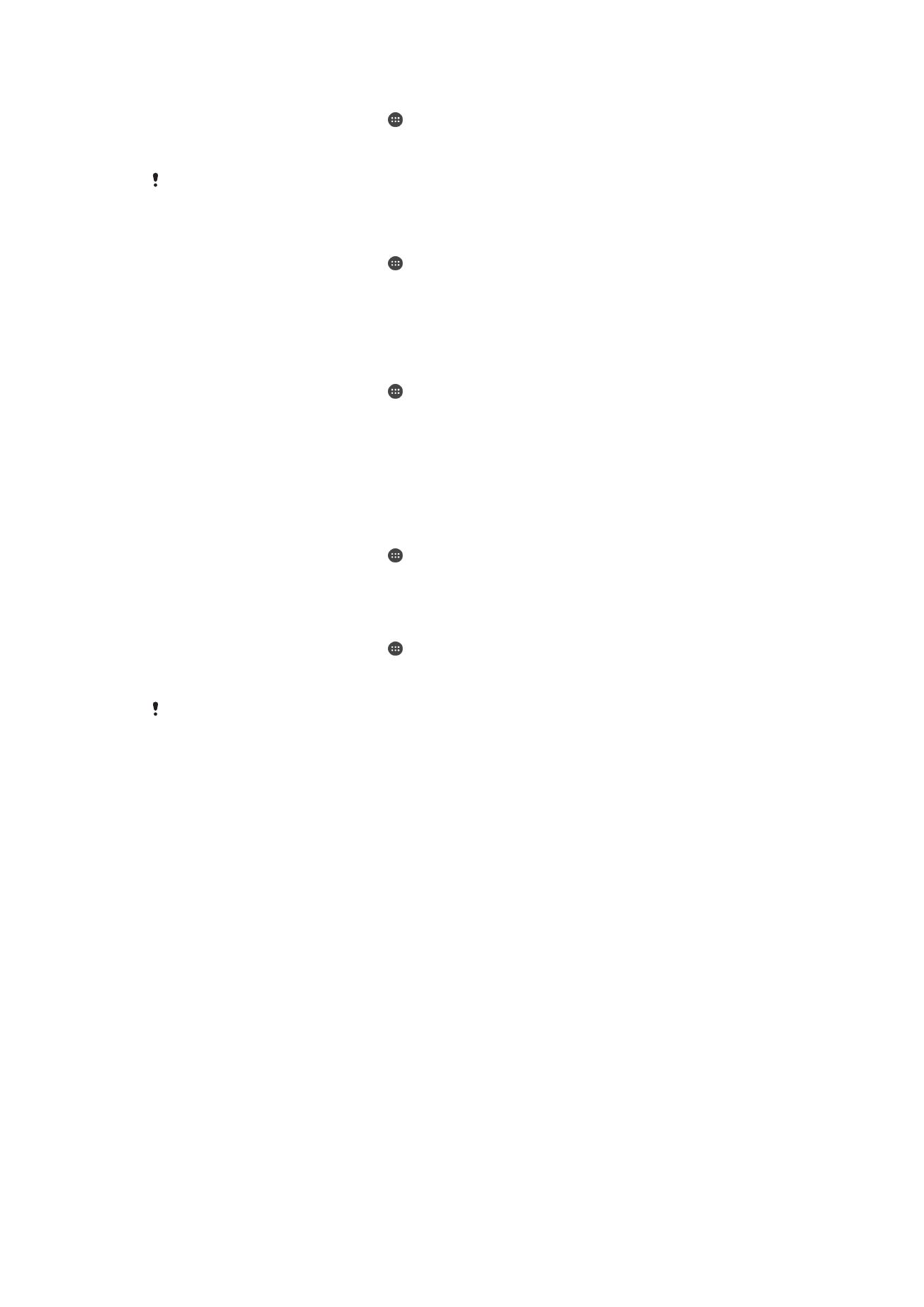
Kõikide rakenduste vahemälu tühjendamine
1
Koputage kuval Avakuva ikooni .
2
Otsige üles ja valige
Seaded > Mälu.
3
Valige
Vahemälus olevad andmed > OK.
Kui tühjendate vahemälu, ei lähe teie oluline teave ega olulised seaded kaotsi.
Meediumifailide edastamine mälukaardile
1
Veenduge, et mälukaart on seadmesse sisestatud.
2
Koputage kuval Avakuva ikooni .
3
Otsige üles ja valige
Seaded > Mälu > Edasta andmed SD-kaardile.
4
Märkige, mis tüüpi failid soovite mälukaardile edastada.
5
Koputage nuppu
Edasta.
Rakenduste teisaldamine mälukaardile
1
Veenduge, et mälukaart on seadmesse sisestatud.
2
Koputage kuval Avakuva ikooni .
3
Otsige üles ja valige
Seaded > Rakendused .
4
Nipsake vahekaardile
SD-kaart. Ilmub loend rakendustega, mida on võimalik
teisaldada.
5
Koputage rakendust, mille soovite teisaldada. Seejärel koputage valikut
TEISALDA SD-KAARDILE. Pärast rakenduse teisaldamist ilmub selle kõrvale
linnukesega märkeruut.
Rakenduste ja teenuste töö peatamine
1
Koputage kuval Avakuva ikooni .
2
Otsige üles ja valige
Seaded > Rakendused > Töötab.
3
Valige rakendus või teenus ja koputage valikut
PEATA.
Mälukaardi vormindamine
1
Koputage kuval Avakuva ikooni .
2
Otsige üles ja valige
Seaded > Mälu > Kustuta SD-kaart.
3
Kinnitamiseks valige
Kustuta SD-kaart > Kustuta kõik.
Vormindamisel kustutatakse mälukaardilt kogu sisu. Enne vormindamist veenduge, et olete
varundanud kõik andmed, mida soovite säilitada. Sisu varundamiseks saate selle oma
arvutisse kopeerida. Lisateabe saamiseks vaadake teemat